SDX125
Perguntas frequentes e Solução de problemas |

SDX125
Data: 07/02/2022 ID: faqh00101476_000
Instalar a Caneta de Caligrafia
Ao desenhar a fonte ou padrão de caligrafia, instale o suporte para caneta já com a caneta de caligrafia na máquina de cortar, de acordo com o seguinte procedimento.
- Mude o ajustador da caneta.
- Verifique a configuração do indicador do ajustador da caneta.
-
Instale a caneta de caligrafia no suporte para caneta de caligrafia.
Mude o ajustador da caneta
Por padrão, o ajustador de caneta A (para uma ponta de caneta de 3,5 mm) é instalado no suporte de caligrafia.
Ao desenhar um padrão com uma caneta de ponta de 2,0 mm, mude para o ajustador da caneta B com referência a Como Trocar o Ajustador da Caneta.
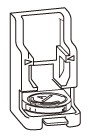 |
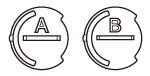 |
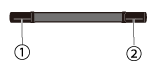 |
| Suporte de caligrafia | Ajustadores de caneta A/B | Caneta de caligrafia (1) ponta de caneta de 2,0 mm (2) ponta de caneta de 3,5 mm |
As canetas de caligrafia que podem ser usadas com esta máquina são aquelas com ponta de caneta de 2,0 mm ou ponta de caneta de 3,5 mm.
Use o ajustador de caneta A (para uma ponta de caneta de 3,5 mm) para desenhar um padrão com a ponta de uma caneta de 3,5 mm.
Use o ajustador de caneta B (para uma ponta de caneta de 2,0 mm) para desenhar um padrão com a ponta de uma caneta de 2,0 mm.
Verifique a configuração do indicador do ajustador da caneta
A configuração do ângulo da ponta da caneta pode ser diferente dependendo da fonte de caligrafia que será usada. Consulte a tabela a seguir e use a caneta conforme a configuração apropriada.
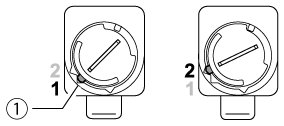 |
(1) Indicador |
| Nome da fonte | Posição do Indicador | Acessório Incluído / Acessório Opcional |
Nome do modelo | |
| Itálico | 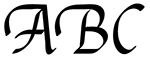 |
1 |
Acessório Incluído | CADXCLGKIT1 |
| 30 padrões (20 logotipos e 10 padrões) |
  |
|||
| Fonte Gothic | 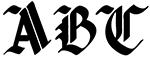 |
1 | Acessório opcional | CADXCLGP01 |
| Fonte Uncial | 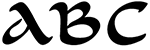 |
2 | ||
As fontes de caligrafia com configurações de escala diferentes não podem ser combinadas e organizadas.
Você também pode verificar a posição do indicador na tela que aparece após selecionar [Desenhar[ na tela de pré-visualização conforme abaixo.
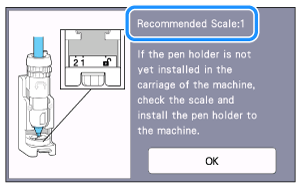 |
(1) Configuração de escala |
-
Para alterar a configuração do indicador do ajustador da caneta, empurre para baixo a alavanca de liberação no suporte de caligrafia.
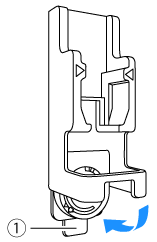
(1) Alavanca de liberação
-
Gire a guia na parte de trás do ajustador da caneta para alinhar o indicador da fonte de caligrafia a ser usada.

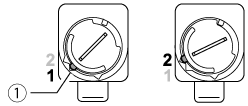
(1) Indicador
-
Retorne a alavanca de liberação no suporte de caligrafia à sua posição original.

Instale a caneta de caligrafia no suporte para caneta de caligrafia
-
Certifique-se de que o botão do suporte da caneta de caligrafia está na posição inicial.
Se o botão não estiver na posição inicial, puxe-o para cima e, em seguida, gire-o lentamente para a direita até que possa ser baixado para a posição inicial (ranhura).O botão giratório está na posição inicial. O botão giratório NÃO está na posição inicial 
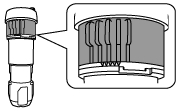
-
Coloque o suporte para caneta no suporte de caligrafia de forma que o símbolo ▷ fique alinhado com ◀ na frente do suporte.
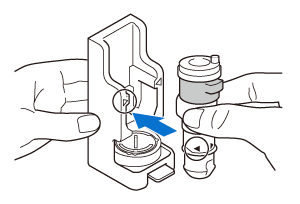
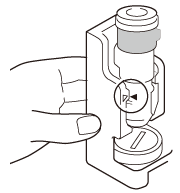
-
Coloque o suporte de caligrafia em uma superfície nivelada e segure a caneta verticalmente.
Insira a caneta no suporte para caneta de caligrafia de forma que a ponta da caneta se encaixe na ranhura do ajustador da caneta. (1) Ranhura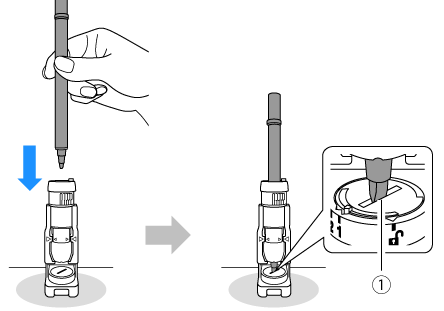
(1) Ranhura
-
Enquanto segura o suporte de caligrafia e o suporte para caneta, puxe o botão giratório cinza para cima.
Quando o anel do botão giratório está para cima, ele pode ser girado para a esquerda.
Gire lentamente o botão giratório para a esquerda até que ele pare de se mover para a esquerda e, em seguida, abaixe o botão giratório para que os dentes se encaixem.


-
Certifique-se de que a ponta da caneta de caligrafia está na ranhura do ajustador de caneta.

(1) Ranhura
-
Empurre para baixo a alavanca de liberação do suporte de caligrafia.
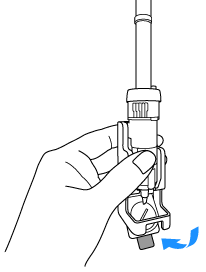
-
Puxe o suporte para caneta de caligrafia diretamente para fora do pedestal, em sua direção, para removê-lo.
* Se o suporte da caneta for removido sem a alavanca de liberação empurrada para baixo, a ponta da caneta pode ser danificada.
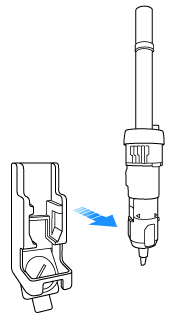
-
Enquanto segura o suporte para caneta de caligrafia, insira-o no transportador da máquina.
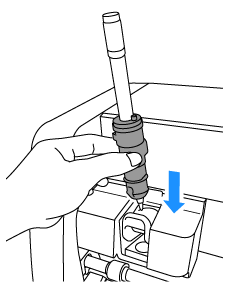
Não segure a caneta ao inserir o suporte para caneta no transportador.
Caso contrário, a caneta sairá do lugar. Se a caneta não estiver na posição correta, o padrão não poderá ser desenhado corretamente.
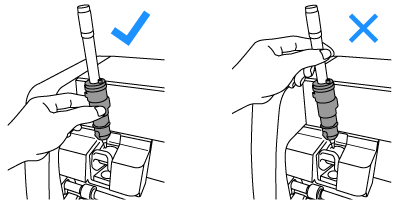
Se a caneta se mover para fora do lugar, retorne o botão giratório do suporte para caneta à posição inicial e repita as instruções a partir da Etapa 5 novamente.
O botão giratório está na posição inicial.
-
Empurre para baixo a alavanca de travamento do suporte.
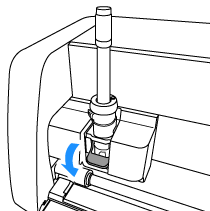
>> Desenhe o padrão criado na máquina de cortar.
Consulte Desenhar Padrões com Uma Caneta de Caligrafia.
SDX125, SDX225, SDX85
Se você precisar de assistência adicional, entre em contato com o atendimento ao cliente da Brother:
Comentários sobre o conteúdo
Note que este formulário é utilizado apenas para comentários.